バンドやっている人で、特にジャズ、フュージョン、ポップスをやっている人は、i Real Proユーザーは多いんじゃないかと思います。しかし、既存の譜面を使うだけで、新たな譜面作りに使っている人は少ないのではないでしょうか。あるいは、譜面作りができる事さえご存じない人も多いと思います。もったいない事です。i Real Proの譜面作りは、スマホで簡単にコード譜作りができて、キイチェンジも簡単だし、コンボを選んで色んなリズムで演奏してくれるから練習トラックとしても使える超役に立つツールなんです。私は、一時これに練習用のコード進行を入れたり、それを友人とのセッションのバックトラックに使ったりしていました。譜面作りでは、Muse Scoreも便利ですが、あちらは本格的なスコア譜までつくれるので、スマホで簡単にコード譜作るならi Real Proが便利だと思います。なおPC版もあります。
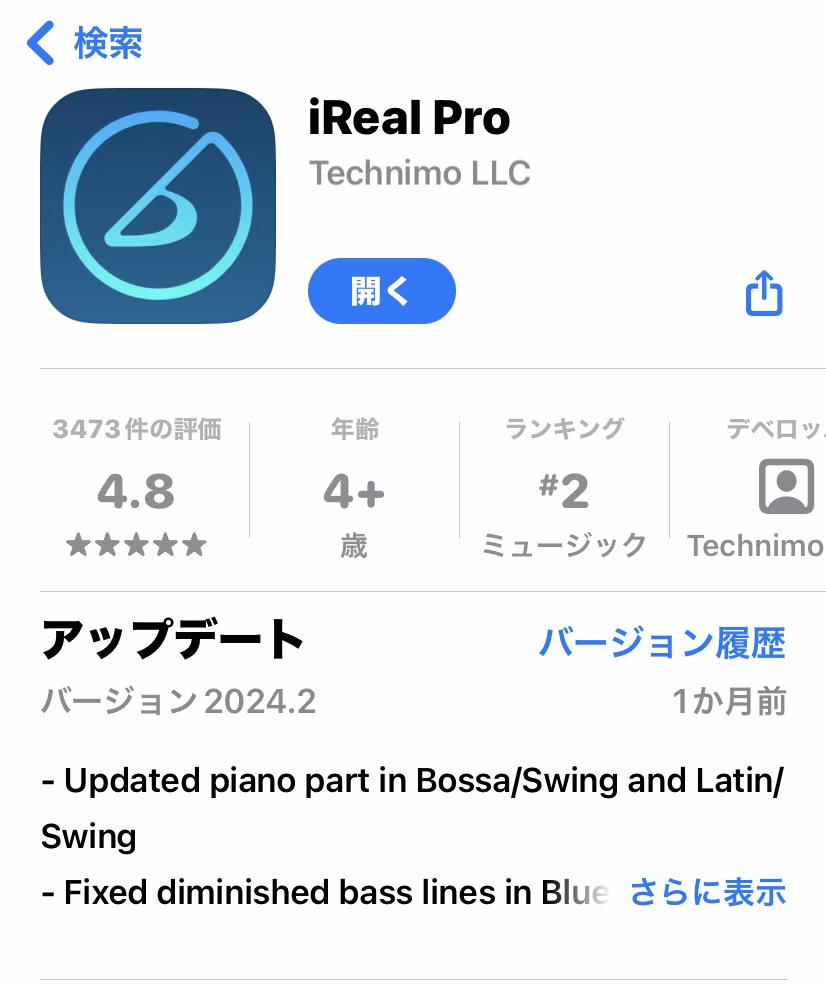
そもそもi Real Proとは。
i Real Proをご存じない方もあるかもしれません。i Real Proはアプリ名ですが、もともとReal Bookというジャズのよく演奏される曲を集めた譜面集があり、それのアプリ版だということだそうです。ですので、i Real Proはネットと連携していてサイトに行くとたくさんの譜面がありますが、やはりジャズ、フュージョン、ラテンなどが多くロック系はあまりありません。また、オタマジャクシは書けないのでコード譜になります。でも、特にロックブルース系だとコード譜で充分ですよね。
i Real Proでコード譜を作る流れ
基本的にカーソルで移動しながら小節やコード、リハーサルマークなどを入れていくので、先に4小節程度の枠を書いてコードを埋めていくのでもよいし、頭から順に入力していくのでもどちらでもやりやすい方で入力していけます。リハーサルマークや反復マークなども簡単に入れられます。逆にちゃんと入れないとちゃんと演奏してくれないので、譜面の勉強にもなります。各データは、いくらでも修正が可能なので、イントロを飛ばして作りやすいところから作っていってもOKです。スマホで使えるので、思いついたコード進行を寝転びながら入力できたりもします。
作り方の実際
では、題材としてJeff Beckの「哀しみの恋人達(Cause We’ve Ended As Lovers)」のコード譜を書いてみましょう。
準備
1.先ずプレイリストの画面から「+」ボタンを押して「新しい曲」を選びます。
2.名前や情報を入れます(後でも変えられるので適当でも良いです)
3.スタイルやキイを選びます(ここも後で変えられます)
4.譜面は空白を選びます(雛形もあります)
5.「作成する」を押すと入力画面に変わります。
これで入力の準備ができました。
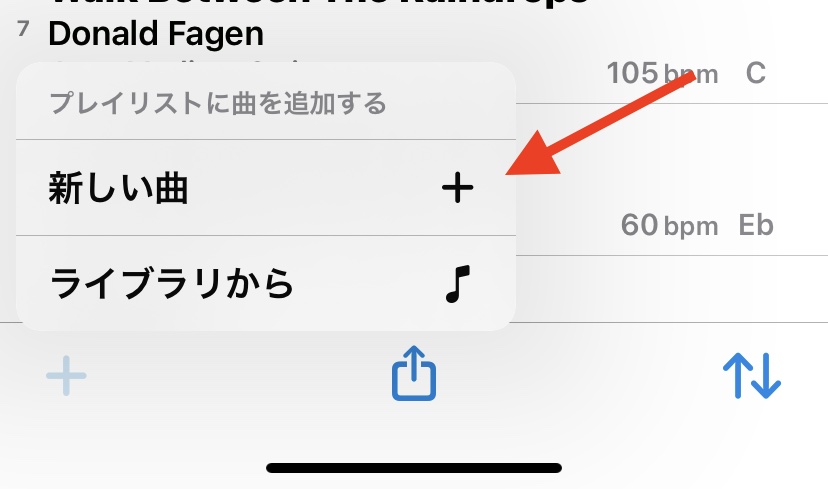
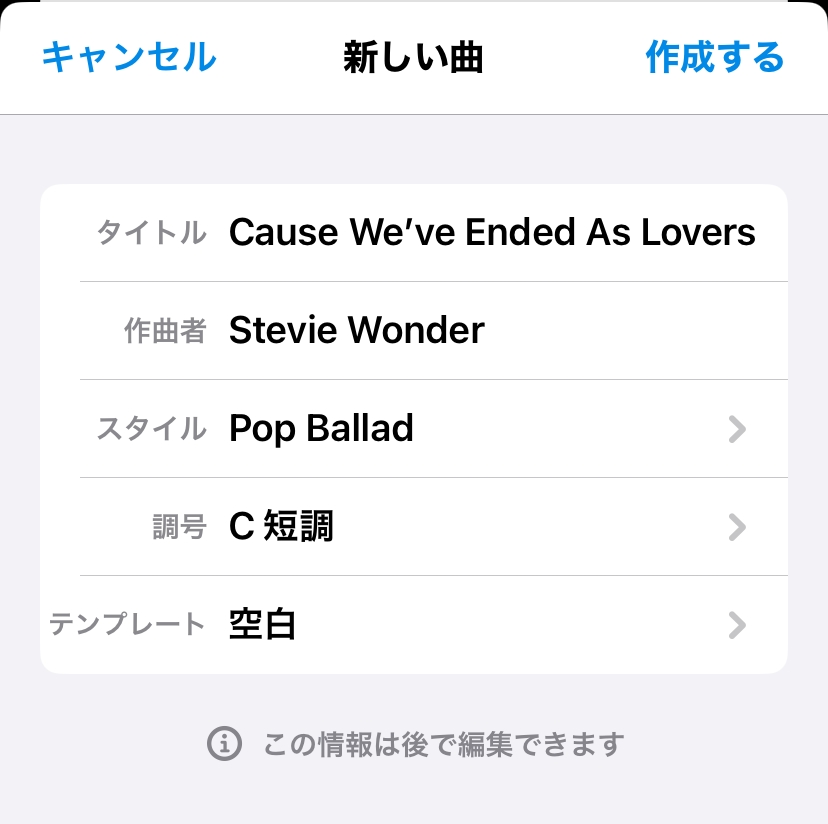
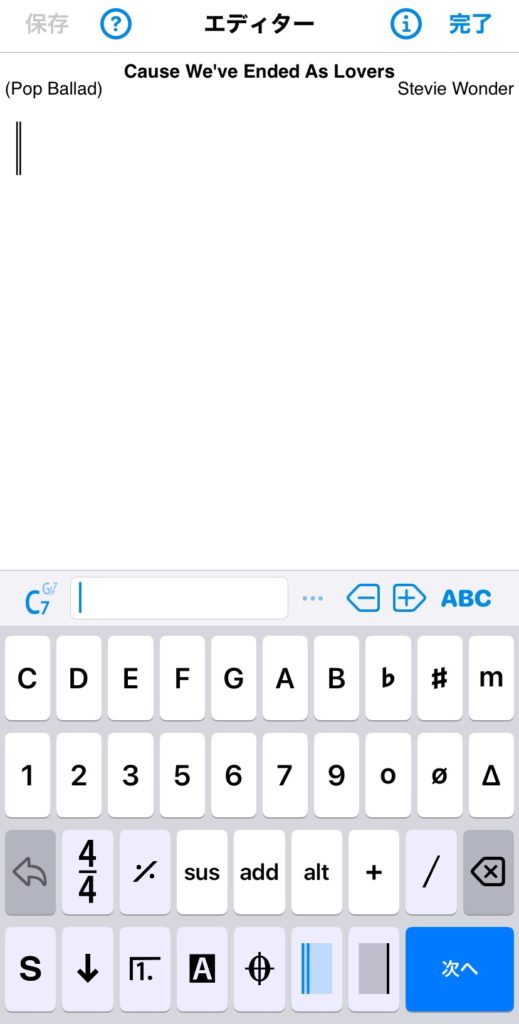
イントロ
この曲のコード進行は3つのパターンの組み合わせになっています。
Aメロ、Bメロ、Cソロ部です。イントロ&アウトロはAメロと同じ。
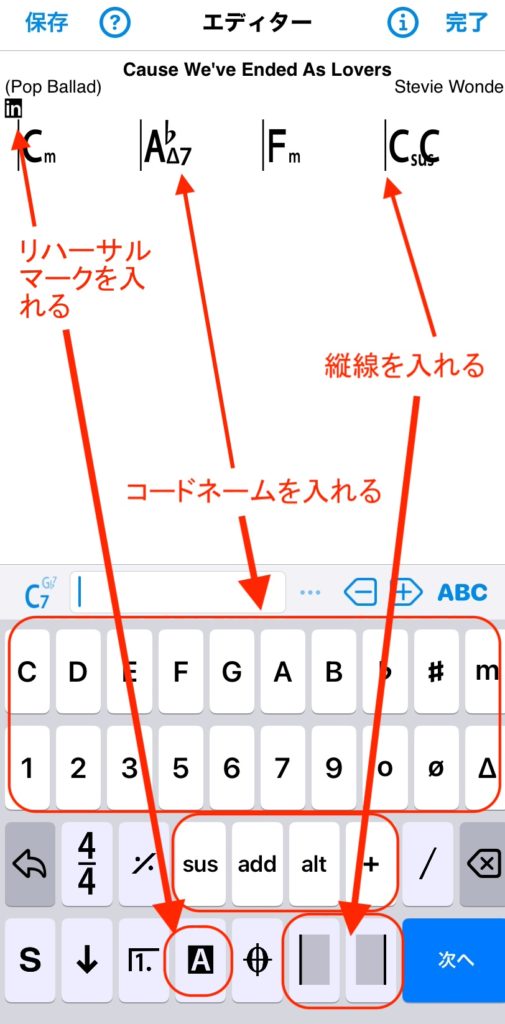
入力画面下のリハーサルマークのリストイントロのマーク「in」を選びます。ここでは頭から順に入力していきます。左縦線を選んで小節を切り、コードネームを入れます。コードは後で修正できます。4小節目は、Csus4が1拍でCが3拍になるので、文字が重なりますが詰めて入力します。間を開けると2拍ずつになって少しおかしくなります。なお、マイナーの表記は「-」か「m」かを設定で選べます。コードを入れたら「次へ」を押して縦線、コードネームの順に入れます。右端の縦線は、下のメニューの右側の縦線を選んで入れます。スペースの調整は、メニュー上段の「-」または「+」のボタンを押してスペースを削除や挿入をします。
Aメロ
Aメロはイントロと同じなので、コピーします。長押しするとメニューが出てくるので「選択」で必要な部分を選び、「コピー」。Aメロの頭に戻って「ペースト」。頭にリハーサルマークから「A」を入れておきましょう。ここは2回の繰り返しになりますが、繰り返しマークではなくBメロも含めて繰り返すので2回分いれておきます。
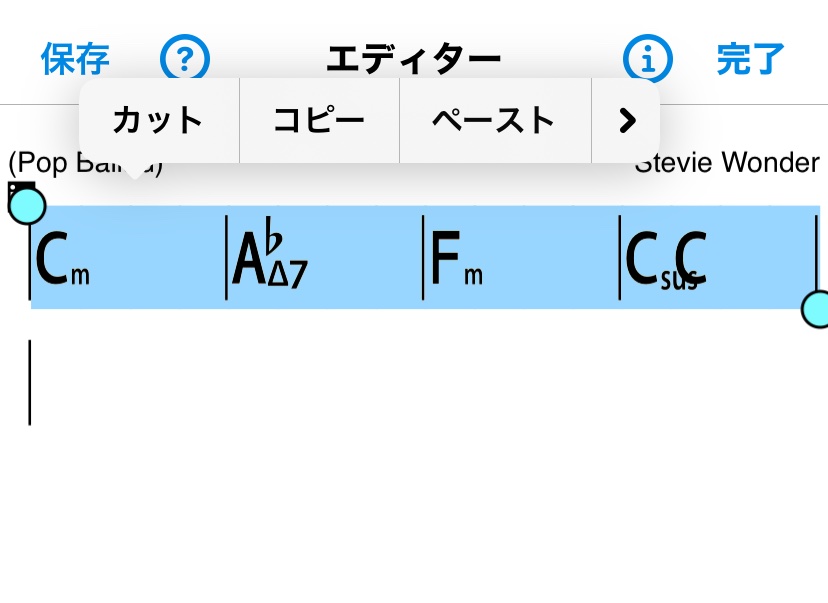
Bメロ
リハーサルマーク「B」を入れます(後でもできます)。同じ要領でBメロのコードを入れます。DonCの分数コードは「/」です。ここも2回の繰り返しなので、2回分入れます。Aメロも含めて2回繰り返しなので、Bメロの最後の縦線とAメロの最初の縦線を反復の縦線に変えます。下のメニューの縦線を何度かタップすると反復のものになります。
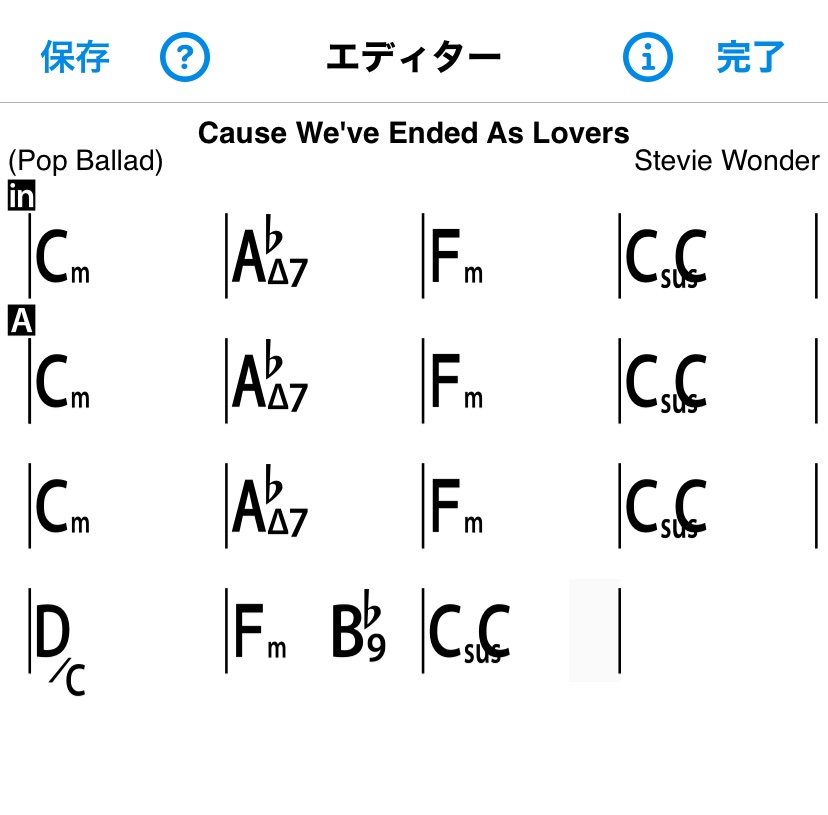
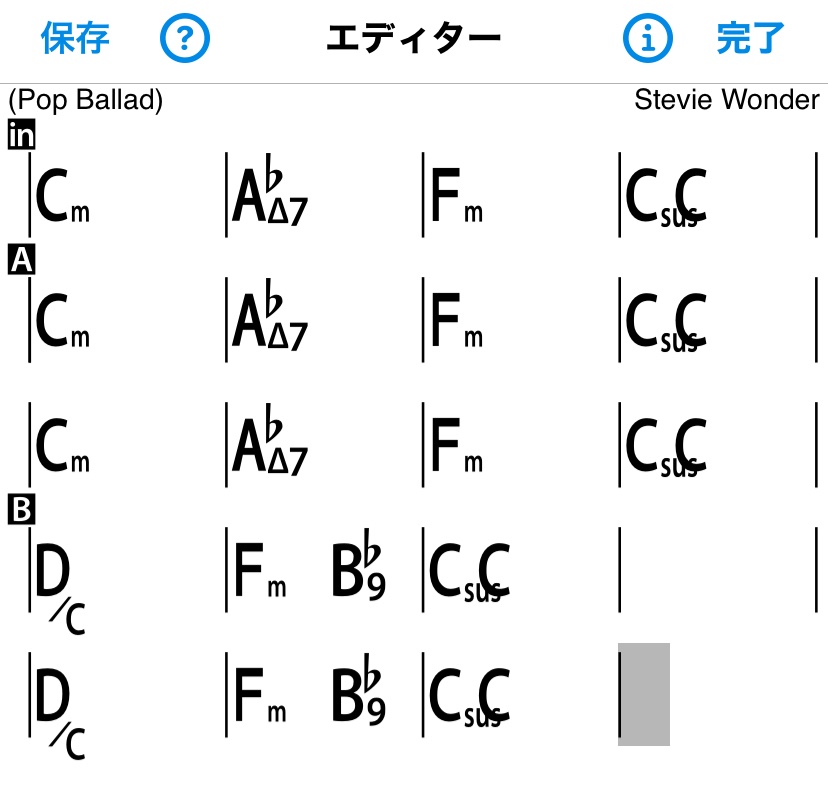
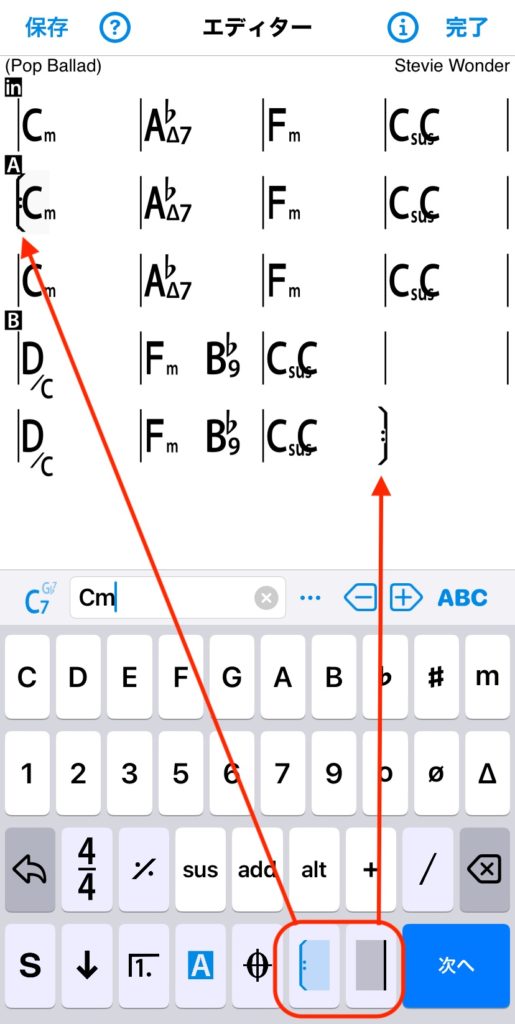
Cのソロ部
要領は同じです。ここは4小節の同じコード進行が7回と最後にAメロの4小節があります。Bメロ4小節を反復にして最後の反復縦線の下に「7×」を入れます。メニュー右上の「ABC」を押すと画面が変わります。出てきた画面の左上にあるリストマークを押すと、反服や移動の表記リストが出てきます。下の方に7×があるのでそれを選びます。ソロの最後にもAメロと同じコード進行があるので、上からコピーして持ってきます(繰り返しなし)。その後はBメロに行って、Aメロ2回で終わります。
※D.S(ダルセーニョ)で戻ってコーダで飛ばすやり方はコーダと反復記号の認識順がおかしいのか上手く流れてくれなかったのでこの方法でつくっています。

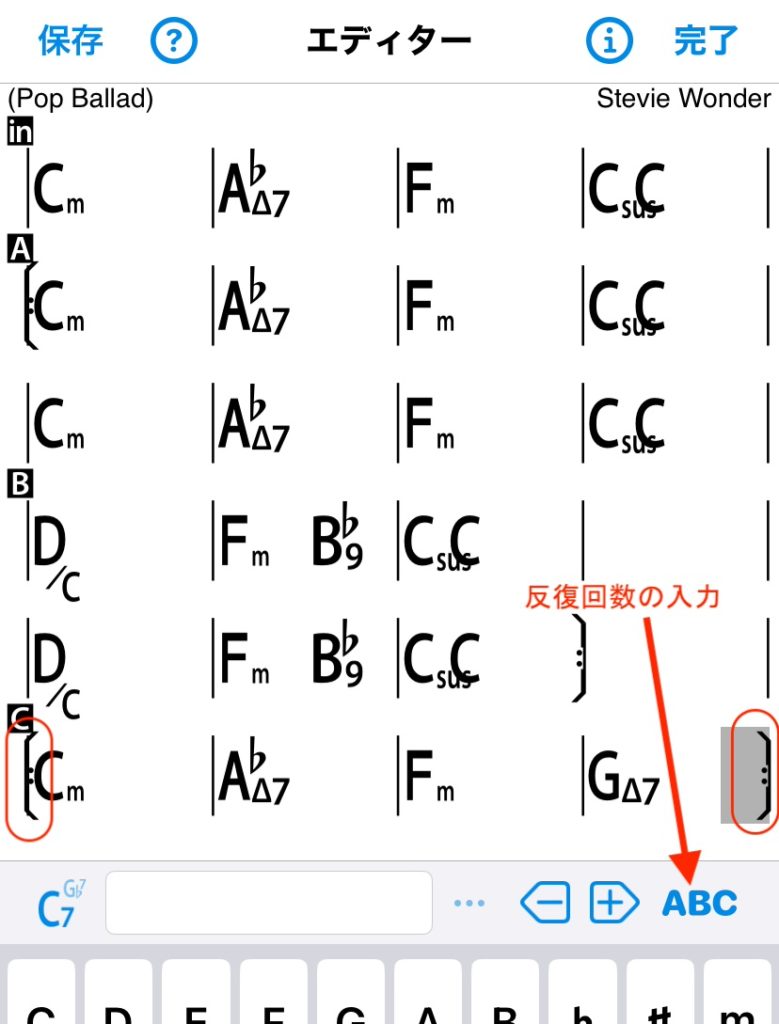
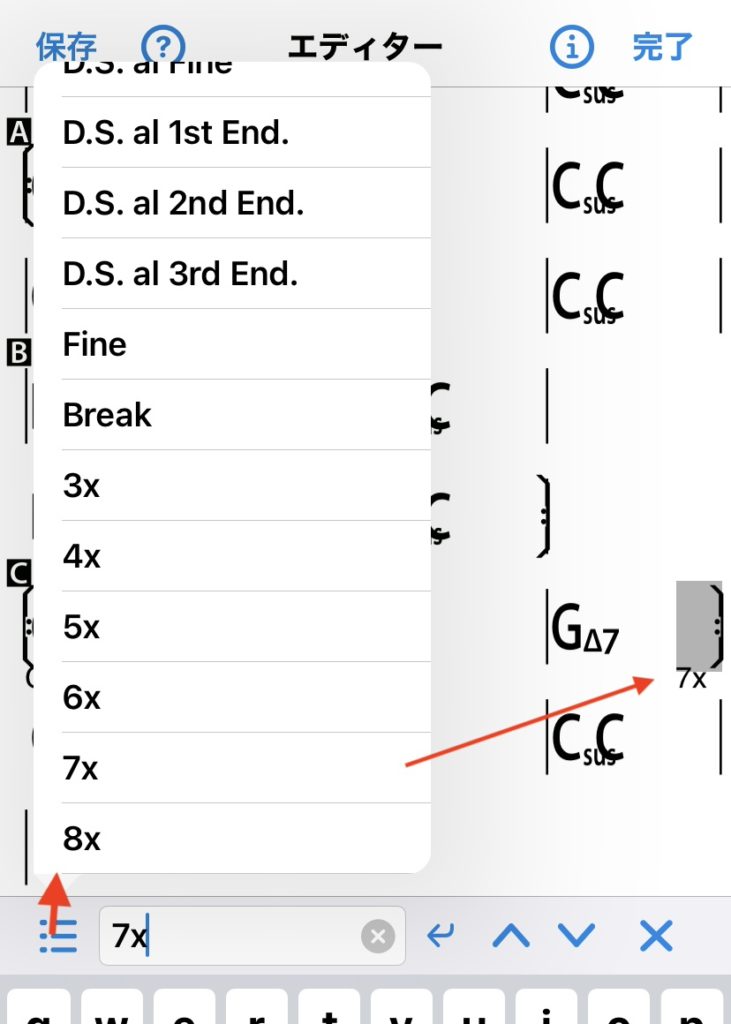
コーダ(アウトロ)
Aメロをコピーし、両端を反復にします。最後にFineを入れて楽譜は完成です。
演奏の設定
テンポを55くらいにして、下のメニューの右から2番目を押すと演奏する楽器が登場します。上2つをローズピアノのトレモロにします。これで完成です。
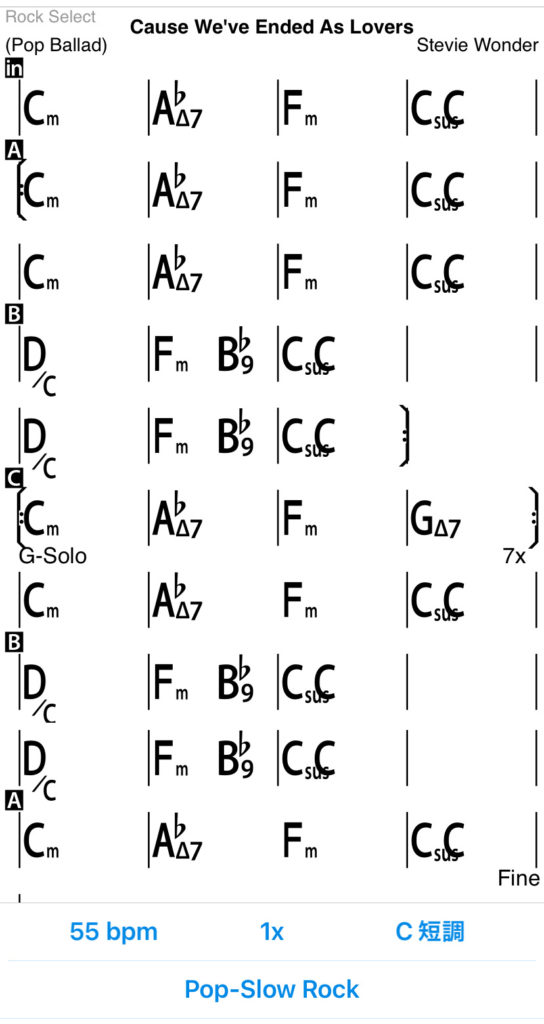
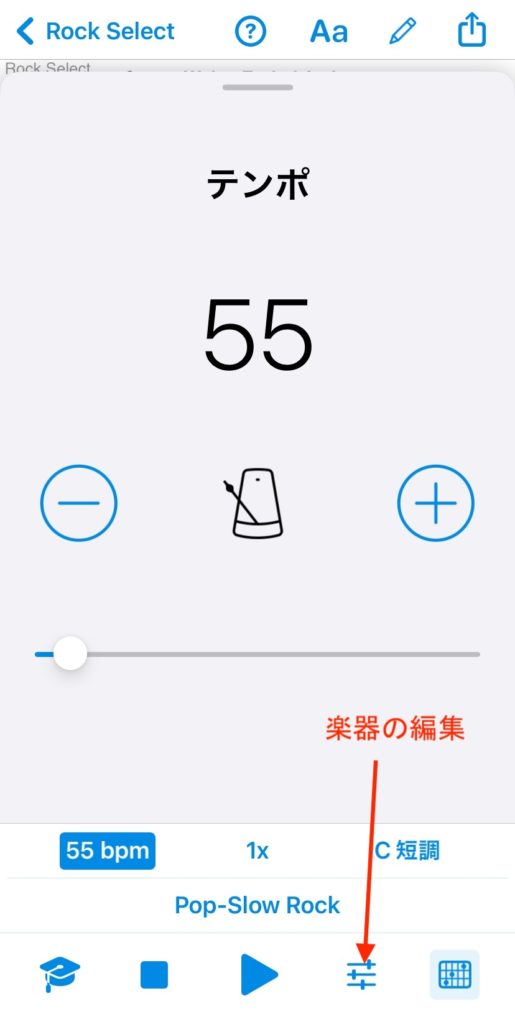
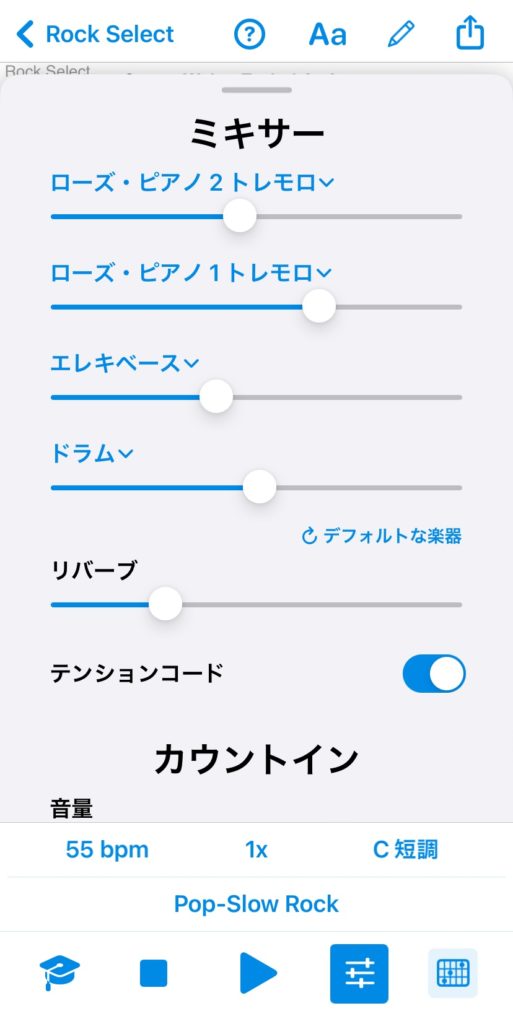
バックトラックとして演奏させる
楽譜を表示すると下の方に、プレイメニューがあるので▶を押すとカウントから演奏が始まります。
ボーカルの曲だと右下のキイが表示されている所を押すと簡単にキイが変えられるのでとても便利です。演奏スタイルもいろいろ変えられるので、違ったスタイルにすると新鮮だったりします。
楽譜を共有する
できた楽譜を簡単に共有できます。
右上の共有ボタン(□に上向き矢印)を押すとメニューが出てきます。音源にすれば、宅録などにも使えそうです。特にMIDIデータにしてくれるので、それを元に加工していく事ができます。
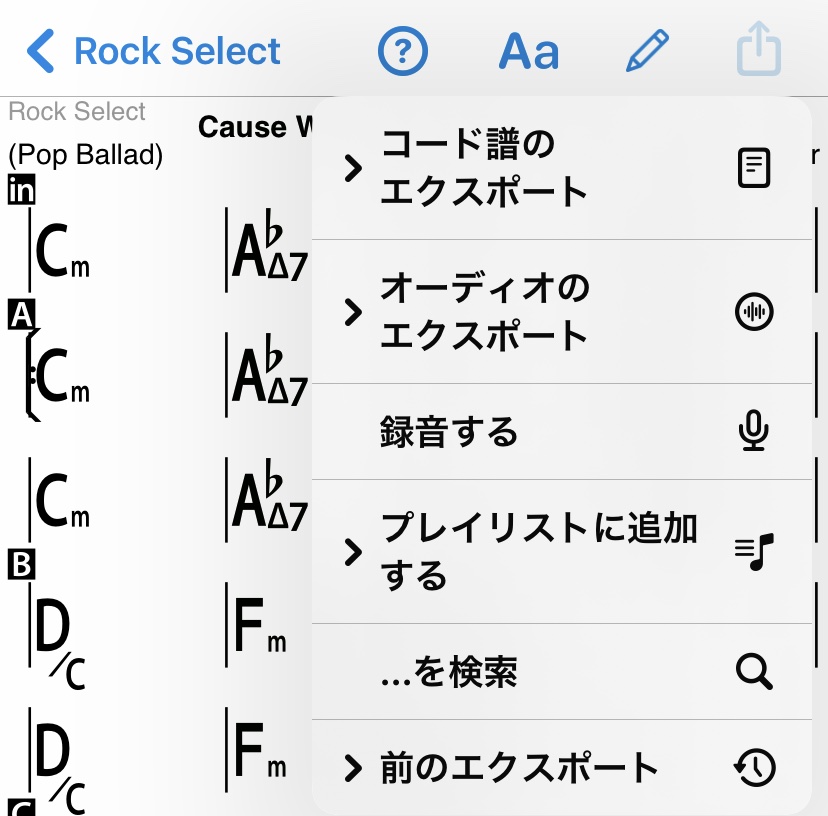
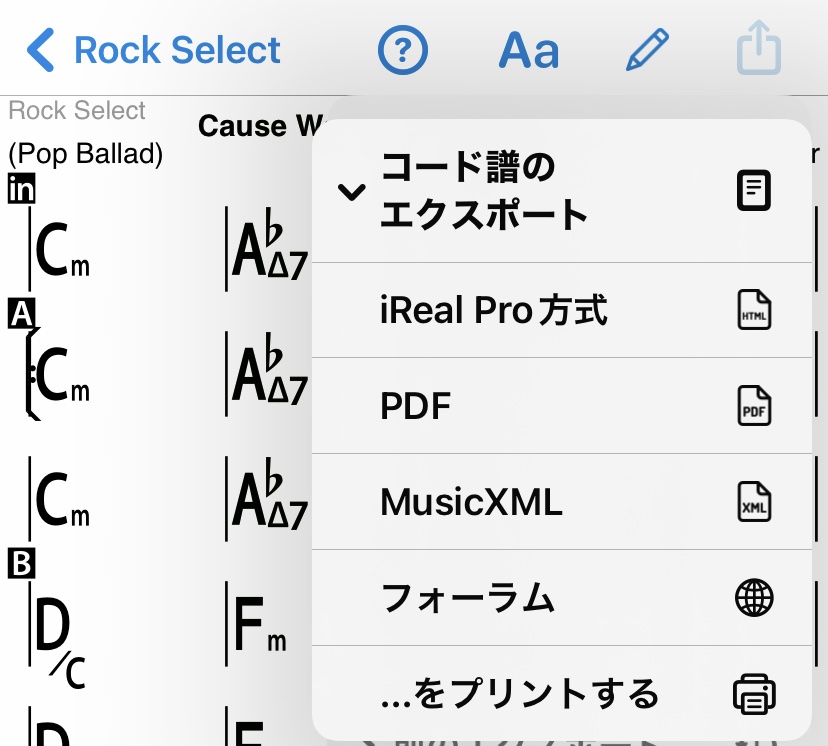
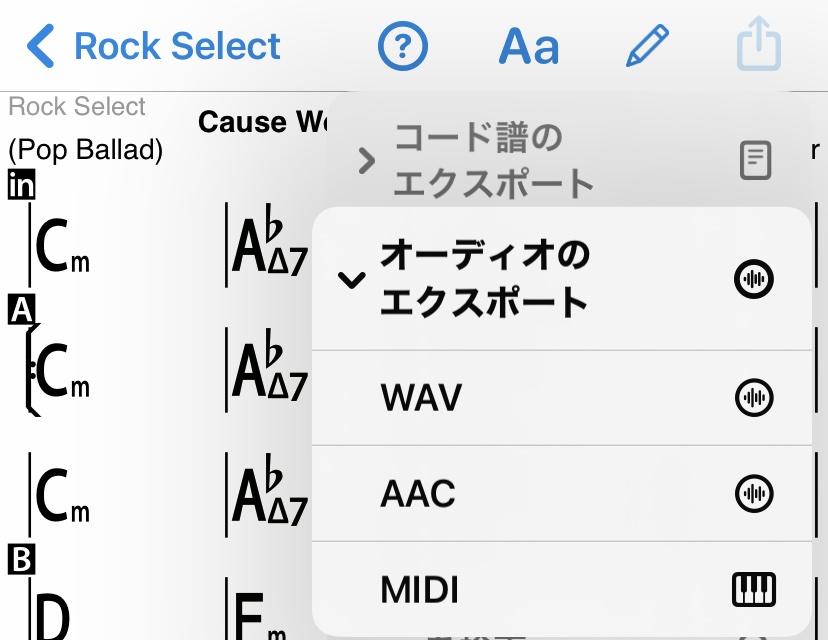
●Sample02—–audio 結構良いムードで演奏してくれます。
終わりに
今回は、楽譜にお書き方をご紹介しましたが、よく使われるのは既存の楽譜です。ネットに行くとこのアプリで作られた楽譜がたくさんあります。特にジャズ、ラテンなどのスタンダードは、ほぼあるのではないでしょうか。残念ながらロックは少ないですが、どんどん作っていけば良いと思います。
セッションで良く演奏される曲などを持っておいて、iPadで表示させると、紙や本の思い楽譜を持って行かなくてもすぐに調達できキイまで帰られます。そのあたりの基本的な使い方も追ってご紹介します。



